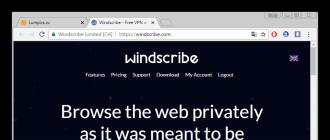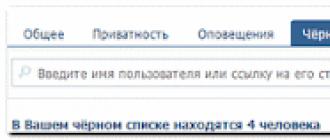শুভ দিন. ভিডিও কার্ড কর্মক্ষমতা ব্যাপকভাবে ব্যবহৃত ড্রাইভার উপর নির্ভর করে. প্রায়শই, বিকাশকারীরা ড্রাইভারগুলির সংশোধন করে যা কার্ডের কার্যকারিতাকে কিছুটা উন্নত করতে পারে, বিশেষ করে নতুন গেমগুলির জন্য।
গেমের ছবি (বা ভিডিওতে) হিম হয়ে যায়, এটি মোচড়ানো শুরু করে এবং ধীর হতে পারে (বিশেষত যদি, সিস্টেমের প্রয়োজনীয়তা অনুসারে, গেমটি স্বাভাবিকভাবে কাজ করা উচিত);
কিছু উপাদানের রঙ পরিবর্তন করুন। উদাহরণস্বরূপ, আমার একবার আমার Radeon 9600 কার্ডে আগুন প্রদর্শিত হয়নি (আরও স্পষ্টভাবে, এটি উজ্জ্বল কমলা বা লাল ছিল না - পরিবর্তে এটি একটি বিবর্ণ হালকা কমলা রঙ ছিল)। আপডেটের পরে, রঙগুলি নতুন রঙের সাথে ঝকঝকে!;
কিছু গেম এবং অ্যাপ্লিকেশন ভিডিও ড্রাইভার ত্রুটির সাথে ক্র্যাশ করে (যেমন "ভিডিও ড্রাইভার থেকে কোন প্রতিক্রিয়া পাওয়া যায়নি...")।
চল শুরু করা যাক...
1) কিভাবে আপনার ভিডিও কার্ডের মডেল খুঁজে বের করবেন?
ড্রাইভার ডাউনলোড এবং ইনস্টল/আপডেট করার আগে, আপনাকে আপনার ভিডিও কার্ডের মডেলটি সঠিকভাবে জানতে হবে। আসুন এটি করার বিভিন্ন উপায় দেখুন।
পদ্ধতি নং 1
সবচেয়ে সহজ বিকল্প হল কেনার সময় পিসির সাথে আসা নথি এবং কাগজপত্র সংগ্রহ করা। 99% ক্ষেত্রে, এই নথিগুলিতে ভিডিও কার্ড মডেল সহ আপনার কম্পিউটারের সমস্ত বৈশিষ্ট্য অন্তর্ভুক্ত থাকবে। প্রায়শই, বিশেষত ল্যাপটপে, নির্দেশিত মডেল সহ স্টিকার থাকে।
পদ্ধতি নং 2
আপনার কম্পিউটারের বৈশিষ্ট্যগুলি নির্ধারণ করতে কিছু বিশেষ উপযোগিতা ব্যবহার করুন (এই ধরনের প্রোগ্রাম সম্পর্কে একটি নিবন্ধের লিঙ্ক:)। আমি ব্যক্তিগতভাবে, ইদানীং, hwinfo সবচেয়ে বেশি পছন্দ করি।

সুবিধা:একটি পোর্টেবল সংস্করণ আছে (ইনস্টল করার প্রয়োজন নেই); বিনামূল্যে সমস্ত প্রধান বৈশিষ্ট্য দেখায়; 32 এবং 64 বিট সহ সমস্ত উইন্ডোজ অপারেটিং সিস্টেমের জন্য সংস্করণ রয়েছে; কনফিগার করার দরকার নেই, ইত্যাদি - মাত্র 10 সেকেন্ডের মধ্যে শুরু করুন। আপনি আপনার ভিডিও কার্ড সম্পর্কে সবকিছু জানতে পারবেন!
উদাহরণস্বরূপ, আমার ল্যাপটপে এই ইউটিলিটি নিম্নলিখিতগুলি তৈরি করেছে:

ভিডিও কার্ড - AMD Radeon HD 6650M।
পদ্ধতি নং 3
আমি এই পদ্ধতিটি সত্যিই পছন্দ করি না এবং যারা ড্রাইভার আপডেট করেন তাদের জন্য এটি উপযুক্ত (এটি আবার ইনস্টল করার পরিবর্তে)। উইন্ডোজ 7/8 এ, আপনাকে প্রথমে কন্ট্রোল প্যানেলে যেতে হবে।

তারপরে ডিভাইস ম্যানেজারে, "ভিডিও অ্যাডাপ্টার" ট্যাবটি খুলুন - আপনার ভিডিও কার্ডটি সেখানে প্রদর্শিত হওয়া উচিত। নীচের স্ক্রিনশট দেখুন।

এবং তাই, এখন কার্ডের মডেলটি জেনে, আপনি এটির জন্য একজন ড্রাইভার খুঁজতে শুরু করতে পারেন।
2) AMD (Radeon) ভিডিও কার্ডের জন্য ড্রাইভার আপডেট করুন
আপনাকে প্রথমে যা করতে হবে তা হল প্রস্তুতকারকের অফিসিয়াল ওয়েবসাইটে, ড্রাইভার বিভাগে যান - http://support.amd.com/ru-ru/download
তারপরে বেশ কয়েকটি বিকল্প রয়েছে: আপনি ম্যানুয়ালি প্যারামিটারগুলি সেট করতে এবং ড্রাইভারটি খুঁজে পেতে পারেন, বা আপনি স্বয়ংক্রিয় অনুসন্ধান ব্যবহার করতে পারেন (এর জন্য আপনাকে আপনার পিসিতে একটি ছোট ইউটিলিটি ডাউনলোড করতে হবে)। ব্যক্তিগতভাবে, আমি ম্যানুয়ালি ইনস্টল করার পরামর্শ দিই (আরো নির্ভরযোগ্য)।

ম্যানুয়ালি AMD ড্রাইভার নির্বাচন করা হচ্ছে...
তারপর মেনুতে প্রধান পরামিতিগুলি নির্দিষ্ট করুন (নীচের স্ক্রিনশট থেকে পরামিতিগুলি বিবেচনা করুন):
নোটবুক গ্রাফিক্স (ল্যাপটপ থেকে ভিডিও কার্ড। আপনার যদি নিয়মিত কম্পিউটার থাকে তবে ডেস্কটপ গ্রাফিক্স উল্লেখ করুন);
Radeon HD সিরিজ (আপনার ভিডিও কার্ডের সিরিজটি এখানে নির্দেশিত হয়েছে, আপনি এর নাম থেকে জানতে পারবেন। উদাহরণস্বরূপ, মডেলটি যদি AMD Radeon HD 6650M হয়, তাহলে এর HD সিরিজ);
Windows 7 64 বিট (আপনার Windows OS নির্দেশ করুন)।

প্রকৃতপক্ষে: যা অবশিষ্ট থাকে তা হল সেগুলি ডাউনলোড এবং ইনস্টল করা। এটির সাথে, সাধারণত আর কোন সমস্যা দেখা দেয় না...

3) এনভিডিয়া ভিডিও কার্ডের জন্য ড্রাইভার আপডেট করা হচ্ছে
Nvidia ভিডিও কার্ডের জন্য ড্রাইভার ডাউনলোড করার জন্য অফিসিয়াল ওয়েবসাইট - http://www.nvidia.ru/Download/index.aspx?lang=ru
একটি উদাহরণ হিসাবে GeForce GTX 770 ভিডিও কার্ড নেওয়া যাক (নতুন নয়, তবে এটি কীভাবে ড্রাইভার খুঁজে বের করতে হবে তা দেখানোর জন্য)।
পণ্যের ধরন: GeForce ভিডিও কার্ড;
পণ্য সিরিজ: GeForce 700 সিরিজ (জিফোর্স GTX 770 কার্ডের নাম থেকে সিরিজটি অনুসরণ করা হয়েছে);
পণ্য পরিবার: আপনার GeForce GTX 770 কার্ড নির্দেশ করুন;
অপারেটিং সিস্টেম: শুধু আপনার OS নির্দিষ্ট করুন (অনেক ড্রাইভার স্বয়ংক্রিয়ভাবে উইন্ডোজ 7 এবং 8 এ সরাসরি আসে)।


4) উইন্ডোজ 7/8 এ স্বয়ংক্রিয় ড্রাইভার অনুসন্ধান এবং আপডেট
কিছু ক্ষেত্রে, কোনও ইউটিলিটি ব্যবহার না করেও ভিডিও কার্ডের জন্য ড্রাইভার আপডেট করা সম্ভব - সরাসরি উইন্ডোজ থেকে (অন্তত এখন আমরা উইন্ডোজ 7/8 সম্পর্কে কথা বলছি)!
1. প্রথমে আপনাকে যেতে হবে ডিভাইস ম্যানেজার- আপনি বিভাগে গিয়ে OS কন্ট্রোল প্যানেল থেকে এটি খুলতে পারেন সিস্টেম এবং নিরাপত্তা.

3. তারপর আপনাকে একটি অনুসন্ধান বিকল্প নির্বাচন করতে হবে: স্বয়ংক্রিয় (উইন্ডোজ ইন্টারনেটে এবং আপনার পিসিতে ড্রাইভারগুলি অনুসন্ধান করবে) এবং ম্যানুয়াল (আপনাকে থাকা ড্রাইভারগুলির সাথে ফোল্ডারটি নির্দিষ্ট করতে হবে)।


উইন্ডোজ নির্ধারণ করেছে যে এই ডিভাইসের ড্রাইভার আপডেট করার প্রয়োজন নেই।
5) বিশেষ ড্রাইভার অনুসন্ধান ইউটিলিটি
এই নিবন্ধে আমি একটি উপস্থাপন করব যা আমি সর্বশেষ ড্রাইভার আপডেটগুলি খুঁজে পেতে ব্যবহার করি - স্লিম ড্রাইভার। এটি এত ভালভাবে অনুসন্ধান করে যে এটি স্ক্যান করার পরে, সিস্টেমে আপডেট করার আর কিছুই নেই!
যদিও, অবশ্যই, এই জাতীয় প্রোগ্রামগুলির বিভাগটি একটি নির্দিষ্ট মাত্রার সতর্কতার সাথে আচরণ করা উচিত - ড্রাইভার আপডেট করার আগে, OS এর একটি ব্যাকআপ অনুলিপি তৈরি করুন (এবং যদি কিছু ভুল হয়ে যায় তবে ফিরে আসুন; যাইহোক, প্রোগ্রামটি ব্যাকআপ পয়েন্ট তৈরি করে। স্বয়ংক্রিয়ভাবে সিস্টেম পুনরুদ্ধারের জন্য)।
প্রোগ্রামের অফিসিয়াল ওয়েবসাইট: http://www.driverupdate.net/

যাইহোক, আপনি যখন সমস্ত ড্রাইভার আপডেট করেন, আপনি স্লিম ড্রাইভারগুলিতে সরাসরি সমস্ত ড্রাইভারের একটি ব্যাকআপ কপি তৈরি করতে পারেন। যদি আপনাকে ভবিষ্যতে উইন্ডোজ পুনরায় ইনস্টল করতে হয় বা আপনি যদি হঠাৎ করে কিছু ড্রাইভার অসফলভাবে আপডেট করেন এবং আপনাকে সিস্টেমটি রোল ব্যাক করতে হয় তবে তাদের প্রয়োজন হতে পারে। ব্যাকআপ অনুলিপির জন্য ধন্যবাদ - ভাল, আপনাকে ড্রাইভারগুলি সন্ধান করতে হবে, এতে সময় ব্যয় করতে হবে - প্রোগ্রামটি প্রস্তুত ব্যাকআপ অনুলিপি থেকে সহজে এবং সহজেই তাদের পুনরুদ্ধার করতে সক্ষম হবে।
এই সব, খুশি আপডেট সবাই...
Radeon ড্রাইভারের ম্যানুয়াল ইনস্টলেশন খুব সহজ। আপনার যা দরকার তা হল 5 মিনিটের বিনামূল্যের সময় এবং কয়েকটি মাউস ক্লিক৷ এবং এখন আপনি নিজের জন্য এটি দেখতে পারেন।
গ্রাফিক্স কার্ডে ড্রাইভার ইনস্টল করা উইন্ডোজ 7, 8 বা 10-এ একই। অপারেটিং সিস্টেম সংস্করণ এটিকে প্রভাবিত করে না।
নিম্নলিখিতগুলি করুন:
- অফিসিয়াল ওয়েবসাইটে যান এবং পছন্দসই পৃষ্ঠা খুলুন (নীচের স্ক্রিনশট দেখুন)।
- এখানে আপনাকে বেছে নেওয়ার জন্য 2টি বিকল্প দেওয়া হবে - স্বয়ংক্রিয় AMD ইনস্টলেশন এবং ম্যানুয়াল। প্রথমে, আসুন এটি ম্যানুয়ালি ইনস্টল করি (আমরা নীচের প্রথম বিকল্পটি দেখব)।
- প্রথম অনুচ্ছেদে, দুটি বিকল্পের মধ্যে একটি নির্বাচন করুন: "ডেস্কটপ গ্রাফিক্স" (পিসি মালিকদের জন্য) বা "নোটবুক গ্রাফিক্স" (ল্যাপটপ মালিকদের জন্য)।

- দ্বিতীয় অনুচ্ছেদে, আপনার ভিডিও কার্ডের সিরিজটি নির্দেশ করুন এবং তৃতীয়টিতে - এর মডেল।

- অবশেষে, শেষ ধাপ হল আপনার অপারেটিং সিস্টেমের সংস্করণ নির্বাচন করা।

- এর পরে, "প্রদর্শন ফলাফল" বোতামে ক্লিক করুন।
- সিস্টেম AMD ভিডিও কার্ডের জন্য সর্বশেষ ড্রাইভার খুঁজে পাবে এবং একটি ডাউনলোড লিঙ্ক প্রদান করবে। এটি ডাউনলোড করতে, "ডাউনলোড" বোতামে ক্লিক করুন।

এরপরে, ইনস্টলেশন ফাইলটি চালান এবং নির্দেশাবলী অনুসরণ করুন। সেখানে জটিল কিছু নেই, তাই আপনি নিজেরাই এটি করতে পারেন। ইনস্টলেশন সম্পূর্ণ হওয়ার পরে, সমস্ত পরিবর্তন কার্যকর করার জন্য আপনাকে আপনার পিসি বা ল্যাপটপ পুনরায় চালু করতে হবে।
আপনি যখন ফাইলটি চালাবেন, প্রোগ্রামটি আপনাকে জিজ্ঞাসা করবে কোন ইনস্টলেশনটি সম্পাদন করতে হবে - দ্রুত বা কাস্টম। এটি "দ্রুত" বিকল্পটি নির্বাচন করার সুপারিশ করা হয়। এটি ডিফল্ট হিসাবে ইনস্টলেশন ডিরেক্টরি ছেড়ে যাওয়ার সুপারিশ করা হয় (যেমন আছে)।

AMD Radeon ড্রাইভারের স্বয়ংক্রিয় ইনস্টলেশন
এই ক্ষেত্রে, পদ্ধতিটি আরও সহজ, যেহেতু প্রোগ্রামটি আপনার জন্য সবকিছু করবে।

ধাপ 3-এ, আপনি যখন ড্রাইভার ডাউনলোড করার চেষ্টা করেন, তখন "ফাইল ডাউনলোড করা যায়নি: ত্রুটি পার্স করা যায়নি" ত্রুটি দেখা দিতে পারে। কিছুক্ষণের জন্য আপনার অ্যান্টিভাইরাস অক্ষম করুন এবং এটি অদৃশ্য হয়ে যাবে।
উপসংহারে কয়েকটি শব্দ
আমার এক পুরানো বন্ধু নতুন খেলনা দিয়ে খেলার জন্য একটি ল্যাপটপ কিনেছে। হ্যাঁ, হ্যাঁ, ল্যাপটপটি গেমের জন্য উপযুক্ত নয়, তবে এটি এখন বিন্দু নয়। এতে 2টি ভিডিও কার্ড ইনস্টল করা ছিল: ইন্টিগ্রেটেড এবং গেমিং। এছাড়াও তাদের সুইচ করার জন্য একটি বিশেষ বোতাম ছিল।
বন্ধুটি, তার নতুন কেনাকাটায় আনন্দিত, অবিলম্বে কয়েকটি নতুন গেম ইনস্টল করুন এবং আসুন খেলি। কিন্তু কিছু কারণে তারা glitched, ধীর, এবং কখনও কখনও ক্র্যাশ. আর ল্যাপটপকে শক্তিশালী মনে করা হতো।
কারণটি তুচ্ছ হতে দেখা গেল - ড্রাইভারগুলি ইনস্টল করা হয়নি। অর্থাৎ, গেমিং ভিডিও কার্ডটি মোটেও কাজ করেনি, এবং এই সমস্ত সময় তিনি একীভূত একটিতে খেলেছিলেন, যা ইন্টারনেটে জমায়েতের জন্য উপযুক্ত। অবশ্যই, সব খেলা ধীর ছিল. আমি তাকে এটি সম্পর্কে বলেছিলাম, আমরা একসাথে হেসেছিলাম, তারপরে আমরা গ্রাফিক্স কার্ডে নতুন ড্রাইভার ইনস্টল করেছি এবং তারপরে সমস্যাটি সমাধান করা হয়েছিল। এখানে একটি মজার ঘটনা।
যাইহোক, একটি মনিটর বা ল্যাপটপের স্ক্রিনের নেটিভ রেজোলিউশন সামঞ্জস্য করার জন্য AMD ড্রাইভারদেরও প্রয়োজন। অন্যথায়, আপনি সর্বোচ্চ 1024x768 বা এমনকি 800x600 পিক্সেল সেট করতে পারেন। এবং এই রেজোলিউশনের ইমেজ, আমি অবশ্যই বলতে চাই, খুব মাঝারি।
অতএব, অলস হবেন না এবং আপনার ভিডিও কার্ডের জন্য ড্রাইভার ইনস্টল করা আছে কিনা তা পরীক্ষা করে দেখুন। এমনকি যদি আপনি শুধু ইন্টারনেট সার্ফ করেন এবং মাঝে মাঝে সিনেমা দেখেন। যদি হঠাৎ দেখা যায় যে তিনি সেখানে নেই তবে এটি আর কোনও সমস্যা নেই।
সমস্ত ব্যবহারকারী জানেন না কিভাবে AMD Radeon ভিডিও ড্রাইভার আপডেট করতে হয়। আমি নির্দেশাবলী প্রদান করতে চান. আসলেই জটিল কিছু নেই।
ভিডিও কার্ডের মডেল নির্ধারণ
আপনাকে ভিডিও অ্যাডাপ্টারের মডেলটি সঠিকভাবে নির্ধারণ করতে হবে। এটি বিভিন্ন উপায়ে করা হয়। আসুন তাদের প্রতিটি তাকান.
ডিভাইস ম্যানেজার
- ডিভাইস ম্যানেজারকে কল করুন। এটি উইন্ডোজের প্রতিটি সংস্করণে ভিন্নভাবে করা হয়। সর্বজনীন উপায় হল ক্লিক করা Win+R, প্রদর্শিত উইন্ডোতে, devmgmt.msc লিখুন এবং ক্লিক করুন প্রবেশ করুন.
- ট্যাবটি খুঁজুন এবং প্রসারিত করুন "ভিডিও অ্যাডাপ্টার".
- মডেলটি সেখানে নির্দেশিত হবে।
- অফিসিয়াল ওয়েবসাইট থেকে এটি ডাউনলোড করুন এবং ইনস্টল করুন।
- ট্যাবটি প্রসারিত করুন "প্রদর্শন"বাম
- নির্বাচন করুন "উইন্ডোজ ভিডিও".
- ভিডিও অ্যাডাপ্টারের মডেলটি ডানদিকে নির্দেশিত হবে।


AIDA64 চরম
ইন্টারনেটে আপনি প্রোগ্রাম এবং ইউটিলিটিগুলি খুঁজে পেতে পারেন যা আপনার কম্পিউটারের সমস্ত উপাদান সনাক্ত করবে। এর মধ্যে একটি হল AIDA64:



ড্রাইভার আপডেট করা হচ্ছে
আপনি মডেলটি খুঁজে পেয়েছেন, যা বাকি আছে তা হল ATI Radeon ড্রাইভার আপডেট করা। এটি বিভিন্ন উপায়ে করা হয়।
AMD অফিসিয়াল ওয়েবসাইট
দুটি বিকল্প উপলব্ধ রয়েছে: নিজেই মডেলটি নির্বাচন করুন এবং ড্রাইভার ডাউনলোড করুন, অথবা একটি অ্যাপ্লিকেশন ডাউনলোড করুন যা স্বয়ংক্রিয়ভাবে AMD ড্রাইভার সনাক্ত এবং ইনস্টল করবে। আসুন উভয়ই দেখি:

ডিভাইস ম্যানেজার
প্রায়শই ATI Radeon ড্রাইভার আপডেট করার এই পদ্ধতিটি ভাল কাজ করে না, তবে এটি ঘটে:

আপডেট করার জন্য প্রোগ্রাম এবং ইউটিলিটি
ইন্টারনেটে আপনি অনেকগুলি প্রোগ্রাম খুঁজে পেতে পারেন যা স্বয়ংক্রিয়ভাবে AMD ড্রাইভার ইনস্টল করে বা তাদের আপডেট করে। উদাহরণস্বরূপ, ড্রাইভারপ্যাক সলিউশন বা ড্রাইভার জিনিয়াস। তাদের যেকোনও ডাউনলোড করাই যথেষ্ট। এটি সমস্ত কম্পিউটার ডিভাইস সনাক্ত করবে এবং তাদের জন্য সর্বশেষ সফ্টওয়্যার খুঁজে পাবে। আপনাকে শুধুমাত্র কোন সফটওয়্যার আপডেট করতে হবে তা বেছে নিতে হবে।
প্রায়শই, গেমগুলিতে ত্রুটিগুলি, যেমন কালো স্ক্রিন, স্টাটার, ফ্রিজ, অনুপস্থিত টেক্সচার, ATI/AMD Radeon ভিডিও কার্ডের মালিকদের জন্য কম FPS এই কারণে যে ভিডিও কার্ডের জন্য পুরানো ড্রাইভারগুলি পিসিতে বা ব্যবহারকারীর সম্পূর্ণরূপে ইনস্টল করা আছে। ড্রাইভার ইনস্টল করতে ভুলে গেছি।
ATI Radeon ভিডিও কার্ডের জন্য ড্রাইভার কোথায় এবং কিভাবে ডাউনলোড করবেন
গেমগুলিতে বিভিন্ন ত্রুটিগুলি ঠিক করতে, আপনার পিসিতে ইনস্টল করা AMD/ATI GPU-এর কার্যকারিতা অপ্টিমাইজ করুন, এটি সর্বদা ATI ভিডিও কার্ডগুলির জন্য সর্বশেষ ড্রাইভার ডাউনলোড এবং ইনস্টল করার পরামর্শ দেওয়া হয়। যারা ভিডিও গেমের অনুরাগী তাদের জন্য এটি বিশেষভাবে সত্য, কারণ প্রায় প্রতিটি জনপ্রিয় গেমের জন্য, Radeon গেমের কর্মক্ষমতা অপ্টিমাইজ করতে, স্থিতিশীলতা, FPS উন্নত করতে এবং গ্রাফিক্স ক্ষমতা প্রসারিত করতে একটি ড্রাইভার প্যাকেজ প্রকাশ করে।
মনোযোগ দিন: এটি থেকে ভিডিও কার্ডের জন্য ড্রাইভার ডাউনলোড করার পরামর্শ দেওয়া হয় না রেডিওন ইন্টারনেটে তৃতীয় পক্ষের সংস্থান থেকে, যেহেতু ইনস্টলেশন ফাইলটিতে একটি ভাইরাস থাকতে পারে যা আপনার পিসির ডেটা ক্ষতি করবে।
AMD/ATI Radeon ভিডিও কার্ডের জন্য ড্রাইভার ডাউনলোড করার জন্য, আপনার প্রয়োজন:

কিভাবে ম্যানুয়ালি ATI Radeon HD ভিডিও কার্ড ড্রাইভার ডাউনলোড করবেন
আপনি যদি আপনার অপারেটিং সিস্টেমের জন্য ATI/AMD Radeon HD ভিডিও কার্ডের ড্রাইভার ম্যানুয়ালি ডাউনলোড করতে চান তবে আপনি অফিসিয়াল AMD প্রযুক্তিগত সহায়তা ওয়েবসাইটের মাধ্যমেও এটি করতে পারেন। এই জন্য:

মনোযোগ: "সর্বশেষ ড্রাইভার" বিভাগে তালিকাভুক্ত ড্রাইভার এএমডি জিপিইউ » জন্য উপযুক্ত নয় আপেল বুট ক্যাম্প এবং পণ্য এএমডি ফায়ারপ্রো . এই সিস্টেম এবং পণ্যের জন্য ড্রাইভার ডাউনলোড করার জন্য, আপনাকে "কোথায় এবং কীভাবে ড্রাইভার ডাউনলোড করতে হবে" বিভাগ থেকে নির্দেশাবলী ব্যবহার করতে হবে এটিআই রেডিওন এই ম্যানুয়ালটির ভিডিও কার্ড"।
ATI মোবিলিটি ভিডিও কার্ডের জন্য ড্রাইভার ডাউনলোড করুন
ATI মোবিলিটি মোবাইল ভিডিও কার্ডের ড্রাইভারগুলি ডাউনলোড বিভাগে গিয়ে অফিসিয়াল AMD ওয়েবসাইট থেকে ডাউনলোড করা যেতে পারে। Radeon থেকে মোবাইল ভিডিও কার্ডের জন্য ড্রাইভার ডাউনলোড করার প্রক্রিয়া প্রচলিত ভিডিও কার্ডের ডাউনলোড প্রক্রিয়ার অনুরূপ, তাই আপনি উপরের ATI ভিডিও অ্যাডাপ্টারের জন্য ড্রাইভার ডাউনলোড করার নির্দেশাবলী ব্যবহার করতে পারেন।
Radeon ভিডিও কার্ডগুলির জন্য ড্রাইভারগুলির সঠিক ইনস্টলেশন আপনাকে দ্বন্দ্ব এবং অপারেটিং সিস্টেমের ত্রুটিগুলি এড়াতে সহায়তা করবে। সঠিকভাবে ইনস্টলেশন সম্পাদন করতে, নীচের টিপস ব্যবহার করুন:
- একটি নতুন ইনস্টল করার আগে সর্বদা একটি পুরানো ড্রাইভার সরান। এই জন্য:
- স্টার্ট মেনুর মাধ্যমে প্রোগ্রাম যোগ বা সরান প্যানেলে যান
- "এটিআই ক্যাটালিস্ট ইনস্টল ম্যানেজার" প্রোগ্রামটি খুঁজুন এবং "আনইনস্টল করুন" এ ক্লিক করুন
- আনইনস্টল ম্যানেজারের মাধ্যমে, "সমস্ত ATI সফ্টওয়্যার দ্রুত/এক্সপ্রেস অপসারণ" নির্বাচন করুন।
- যখন প্রোগ্রামটি ক্যাটালিস্ট ড্রাইভার অপসারণ শেষ করে, তখন আপনার পিসি পুনরায় চালু করুন এবং নতুনগুলি ইনস্টল করা শুরু করুন।
- তৃতীয় পক্ষের ইন্টারনেট সংস্থান থেকে ATI ড্রাইভার ডাউনলোড করবেন না। সমস্ত প্রয়োজনীয় ফাইল অফিসিয়াল AMD ওয়েবসাইটে উপলব্ধ।
- AMD ড্রাইভার ইনস্টল করার সময়, আপনার অ্যান্টিভাইরাস নিষ্ক্রিয় করুন। অ্যান্টিভাইরাস সফ্টওয়্যার সক্ষম করা ফাইলগুলির স্বাভাবিক ইনস্টলেশনে হস্তক্ষেপ করতে পারে, যা শেষ পর্যন্ত ত্রুটি এবং সমস্যার দিকে পরিচালিত করবে। ড্রাইভার ইনস্টল করার পরে, আপনার অ্যান্টিভাইরাস চালু করতে ভুলবেন না।
একটি পিসি বা ল্যাপটপে ইনস্টল করা ভিডিও কার্ডের প্রযুক্তিগত বৈশিষ্ট্য এবং শক্তি যাই হোক না কেন, এর কার্যকারিতা এবং প্রদর্শিত কর্মক্ষমতা সূচকগুলি সরাসরি যে কোনও সিস্টেমের অন্যতম গুরুত্বপূর্ণ সফ্টওয়্যার উপাদানগুলির উপর নির্ভর করে - ড্রাইভার। Advanced Micro Devices Inc দ্বারা উত্পাদিত গ্রাফিক্স অ্যাডাপ্টারের জন্য, ড্রাইভারের সমস্ত সমস্যা সমাধানের সবচেয়ে সঠিক এবং কার্যকর পদ্ধতি হল AMD Radeon Software Crimson ব্যবহার করা।
Radeon Software Adrenalin Edition এর মাধ্যমে AMD ড্রাইভার ডাউনলোড এবং আপডেট করুন
প্রকৃতপক্ষে, ভিডিও অ্যাডাপ্টার ড্রাইভারগুলিকে আপ টু ডেট রাখা হল ডেভেলপারদের দ্বারা AMD Radeon সফ্টওয়্যার Adrenalin Edition সফ্টওয়্যার প্যাকেজের জন্য নির্ধারিত প্রাথমিক কাজ৷
রেডিয়ন সফটওয়্যার অ্যাড্রেনালিন সংস্করণ- সফ্টওয়্যারটির নাম যা এটি প্রতিস্থাপন করেছে রেডিয়ন সফটওয়্যার ক্রিমসন. এটি একই অ্যাপ্লিকেশন, কিন্তু একটি ভিন্ন প্রজন্মের। ক্রিমসন ড্রাইভার আর প্রাসঙ্গিক নয়!
স্বয়ংক্রিয় ইনস্টলেশন
একটি AMD ভিডিও কার্ডের জন্য সর্বশেষ ড্রাইভার পাওয়ার সবচেয়ে সহজ এবং সঠিক উপায় হল সিস্টেমে প্রস্তুতকারকের মালিকানাধীন সফ্টওয়্যার ইনস্টল করা। AMD Radeon সফ্টওয়্যার Adrenalin সংস্করণে অফিসিয়াল ওয়েবসাইট থেকে ডাউনলোড করার সময় সর্বশেষ সংস্করণের প্রয়োজনীয় উপাদান রয়েছে, তাই বর্তমান গ্রাফিক্স অ্যাডাপ্টার ড্রাইভার ইনস্টল করার জন্য, কয়েকটি সহজ পদক্ষেপ অনুসরণ করুন।
- ড্রপ-ডাউন তালিকায় ভিডিও কার্ডের উপর ভিত্তি করে GPU-এর ধরন এবং মডেল লাইন নির্বাচন করে Advanced Micro Devices প্রযুক্তিগত সহায়তা সাইট থেকে Radeon Software Adrenalin Edition ইনস্টলারটি ডাউনলোড করুন।

আপনার সংস্করণ এবং অপারেটিং সিস্টেমের বিটনেস খুঁজুন এবং ট্যাবটিকে প্লাস চিহ্নে প্রসারিত করুন।
প্রস্তাবিত সফ্টওয়্যার তালিকায়, Radeon সফ্টওয়্যার খুঁজুন, ক্লিক করুন "ডাউনলোড". কিছু ক্ষেত্রে, 2টি এই ধরনের ফাইল আছে - আবেদনের রিভিশন নম্বর এবং প্রকাশের তারিখের উপর ভিত্তি করে। একটি নতুন ড্রাইভার কিছু পিসিতে অস্থির হতে পারে, এই কারণে পরিষেবাটি একটি পূর্ববর্তী সংস্করণ অফার করে যা সমস্যা দেখা দিলে আপনি ফিরে যেতে পারেন।
- এর ইনস্টলার চালু করা যাক. এটি অবিলম্বে একটি AMD GPU-ভিত্তিক ভিডিও কার্ডের উপস্থিতির জন্য আপনার সিস্টেমের হার্ডওয়্যার উপাদানগুলি স্বয়ংক্রিয়ভাবে স্ক্যান করা শুরু করবে।
- ভিডিও কার্ড সনাক্ত করার পরে, যদি স্বাভাবিক অপারেশনের জন্য প্রয়োজনীয় উপাদানগুলি অনুপস্থিত থাকে

অথবা তাদের আপডেট করার সম্ভাবনা, একটি সংশ্লিষ্ট বার্তা প্রদর্শিত হবে।
- বাটনটি চাপুন "এক্সপ্রেস ইনস্টলেশন"এবং সমস্ত প্রয়োজনীয় উপাদানগুলির ইনস্টলেশন প্রক্রিয়া পর্যবেক্ষণ করুন।
- AMD Radeon Adrenalin সংস্করণ ইনস্টল করার চূড়ান্ত পর্যায়ে, এবং সেইজন্য গ্রাফিক্স অ্যাডাপ্টারের কাজ করার জন্য সমস্ত প্রয়োজনীয় উপাদানগুলি হল সিস্টেমটি পুনরায় বুট করা। বাটনটি চাপুন "রিবুট করো এখনি".
- রিবুট করার পরে, আমরা সর্বশেষ ড্রাইভার ইনস্টল সহ একটি ভিডিও কার্ড পাই।




Radeon সফ্টওয়্যার Adrenalin সংস্করণ ইনস্টল করার সময়, স্ক্রীনটি কয়েকবার অন্ধকার হতে পারে। চিন্তা করবেন না - এইভাবে গ্রাফিক্স অ্যাডাপ্টারটি নতুন ড্রাইভারের সাথে শুরু হয়।


ড্রাইভার আপডেট
সময়ের সাথে সাথে, যেকোনো সফ্টওয়্যার পুরানো হয়ে যায় এবং আপডেট করার প্রয়োজন হয়। AMD Radeon Software Crimson এর সাথে, গ্রাফিক্স অ্যাডাপ্টারের সঠিক কার্যকারিতার জন্য প্রয়োজনীয় সিস্টেম উপাদানগুলি আপডেট করা খুবই সহজ, কারণ বিকাশকারীরা সমস্ত বিকল্প সরবরাহ করেছে।


AMD ড্রাইভার পুনরায় ইনস্টল করা, সংস্করণটি রোল ব্যাক করা হচ্ছে
যদি AMD ভিডিও কার্ড ড্রাইভারগুলি পুনরায় ইনস্টল করার প্রয়োজন হয়, পূর্বে ইনস্টল করা সমস্ত উপাদান অপসারণ করা এবং Radeon সফ্টওয়্যার অ্যাড্রেনালিন সংস্করণের অপারেশন চলাকালীন জমা হওয়া ডেটার সিস্টেম পরিষ্কার করার প্রয়োজন হয়, আপনার অ্যাপ্লিকেশন ইনস্টলার প্রয়োজন হবে। এছাড়াও, নীচের পদক্ষেপগুলি অনুসরণ করে, আপডেট হওয়া সংস্করণটি সঠিকভাবে কাজ না করলে আপনি ড্রাইভারের পূর্ববর্তী সংস্করণে ফিরে যেতে পারেন। পুনরায় ইনস্টল করার আগে ইতিমধ্যে ইনস্টল করা সফ্টওয়্যার এবং ড্রাইভারগুলি সরানোর দরকার নেই! ইনস্টলার স্বয়ংক্রিয়ভাবে এটি করবে।


এইভাবে, আমরা বলতে পারি যে আধুনিক AMD ভিডিও কার্ডগুলির ড্রাইভারগুলির সাথে সমস্ত সমস্যাগুলি প্রস্তুতকারকের মালিকানাধীন সফ্টওয়্যার ব্যবহার করে সহজেই সমাধান করা হয়। অ্যাডভান্সড মাইক্রো ডিভাইস গ্রাফিক্স অ্যাডাপ্টার ড্রাইভার ইনস্টল, আপডেট এবং পুনরায় ইনস্টল করার প্রক্রিয়াগুলি প্রায় সম্পূর্ণ স্বয়ংক্রিয়, যা ব্যবহারকারীকে সঠিক সমাধান অনুসন্ধানে সময় এবং প্রচেষ্টা নষ্ট না করার সুযোগ দেয়।